Kuidas teha fotot Photoshopis

- 3962
- 593
- Alberto Sauer II
Retušeerimisfotod on üks ainulaadseid funktsioone, mida Adobe Photoshopi graafiline redaktor lubab. Professionaalne fotograaf, vaatamata võimalusele fotograafiat kvalitatiivselt teostada, kasutab endiselt Photoshopi kasutamist, sest ta teab, kuidas Photoshopis näo pensionile jääda, et varjata kõiki puudusi, suurendades pildi esteetikat.
Kui rakendate professionaalse retušeerimise.
Nähtavate defektide kõrvaldamine

Jaemüügifotod Adobe Photoshopis säästab vigade nahka
Mõni aasta tagasi keeldusid paljud pildistamast, kui näo nahale ilmusid soovimatud vistrikud. Mõnel juhul üritasid nad isegi fotograafia kuupäeva edasi lükata. Muidugi, ja sel ajal olid meistrid, kes võisid täita kõrge kvaliteediga retušeeri. Kuid sellise protsessi rakendamiseks oli vaja teatud tingimuste loomist ja hooldamist, samuti piisava vaba aja olemasolu.
Praegu on tänu Adobe Photoshopi graafilisele toimetajale kõik, kes programmi võimalustega tuttavaks said. Samal ajal ei võta selline protsess palju aega, eriti nende seas, kes on juba praktilisi oskusi parandanud.
Naha defektide kõrvaldamise protsess
Esiteks peab kasutaja avama graafilise redigeerija foto, mis on parandatav. Algse pildi säilitamiseks peaksite kihi kopeerima, luues täpse koopia. Isik viiakse läbi otse saadud koopiaga. Esiteks on ebaõnnestunud retušeerimise korral võimalik esialgne foto salvestada ja teiseks on protsessi lõpus võimalus võrrelda mõlemat fotot, paigutades need lähedale lähedale.
Rontauššimiseks kavandatud pilt suurendatakse 100%-ni, nii et on mugav defekte tuvastada ja kõige tõhusamalt kõrvaldada need kõige tõhusamalt.
Kõige tavalisemad näo defektid on vistrikud, kortsud, armid. Nende kõrvaldamiseks Photoshopis on mitu edukat tööriista, millest üks on "punkt taastav pintsel". Sellise tööriista kasutamine pole keeruline, sellest piisab, kui see valida, ja seejärel probleemile viia ja klõpsata. Pärast sellist lihtsat tegevust kaovad vistrikud ja nägu saab puhtaks.
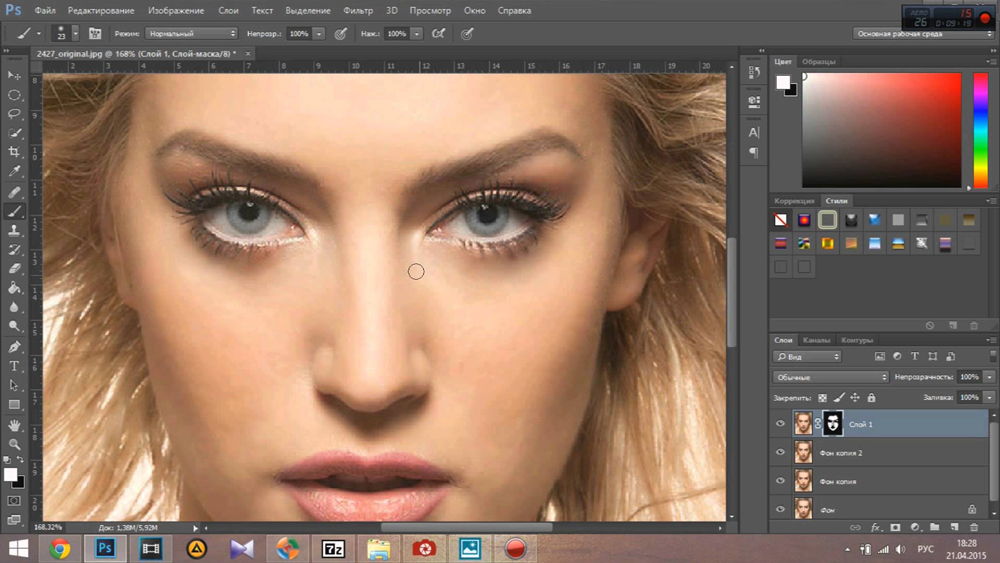
Kahjuks on fotosid retušeerida, kasutades pintslit, kui defektid on kontaktis näo üksikute osadega (kulmud, huuled, juuksed). Vastasel juhul võivad retušeerimisega seotud naha killud võtta mitte -quite esteetilise ilme. Nad võivad välja näha piisavalt "räpased", sest nad jäädvustavad naaberpiksleid.
Mõelge välja, kuidas Photoshopis aeglustada, kui defektid asuvad näo osade piiril, on see ka lihtne. Ainult selle ülesande jaoks on vaja erinevat tööriista, eriti "tempel". Valides selle, peab kasutaja seadistama jäikuseparameetri võrdne 75%.
Tööriist "templi" töötamise põhimõte ei erine punkti taastava pintsliga töötamise põhimõttest. Algselt peaksite tööriista installima pildipunkti, millele on lisatud ideaalse oleku. Siis jääb kolida piirkonda, kus defekt asub, ja lihtsalt klõpsake.
Hoolimata asjaolust, et foto retušeerimine ei ole keeruline protsess, kuna kõik saavad selle tehnikat soovi ja visadusega omandada, on endiselt palju teatud saladusi ja peensusi, mida on ka väga oluline omandada, et tagada tulemuslik tulemus.
Täpsemalt, kui otsmikul tuvastatakse esteetilised puudused, tuleks naha pindala, mis toimib proovina, võtta ainult defekti enda paremal või vasakul küljel. Sellel ei ole lubatud liikuda alla ega üles, kuna otsmiku naha tekstuur muutub oluliselt ülalt. Kuid ülejäänud inimese jaoks ei tohi sellist ranget reeglit kohaldada.
Näol olevaid šahti on kõige lihtsam kõrvaldada, kasutades tööriista "Patch"
Esteetika taseme parandamine
Ilus foto nõuab tõelise professionaali osalemist, kes suudab esteetilisi vigu kõrvaldada, teha kõik vajalikud muudatused, kuid looge samal ajal loomuliku välimuse, liikudes ära kunstliku (plastilise) naha mõjust.
Tõepoolest, selleks, et näo fotoga kaasneks loomulikkus, on oluline teada, kuidas Photoshopis fotosid pensionile minna, kuidas luua loomulikku tekstuuri, sest pärast taastava pintsliga töötamist ei kao mitte ainult esteetilised vead, vaid ka ei kao, vaid ka esteetilised vead, vaid ka esteetilised vead, vaid ka ei kao ka naha enda poorid.
Plastise naha mõju kõrvaldamine
Paljud algajad disainerid teevad vigu, lõpetades retušeerimisprotsessi kohe pärast näo defektide kaotamist. Selline foto näeb välja vastavalt vale, kõik, kes seda näevad, saavad kohe aru, et seda kohandati.
Selleks, et retušeerimine oleks kõrge kvaliteediga, tuleks fotoga töötamisel ilmneva plastise naha mõju esinemine kõrvaldada.
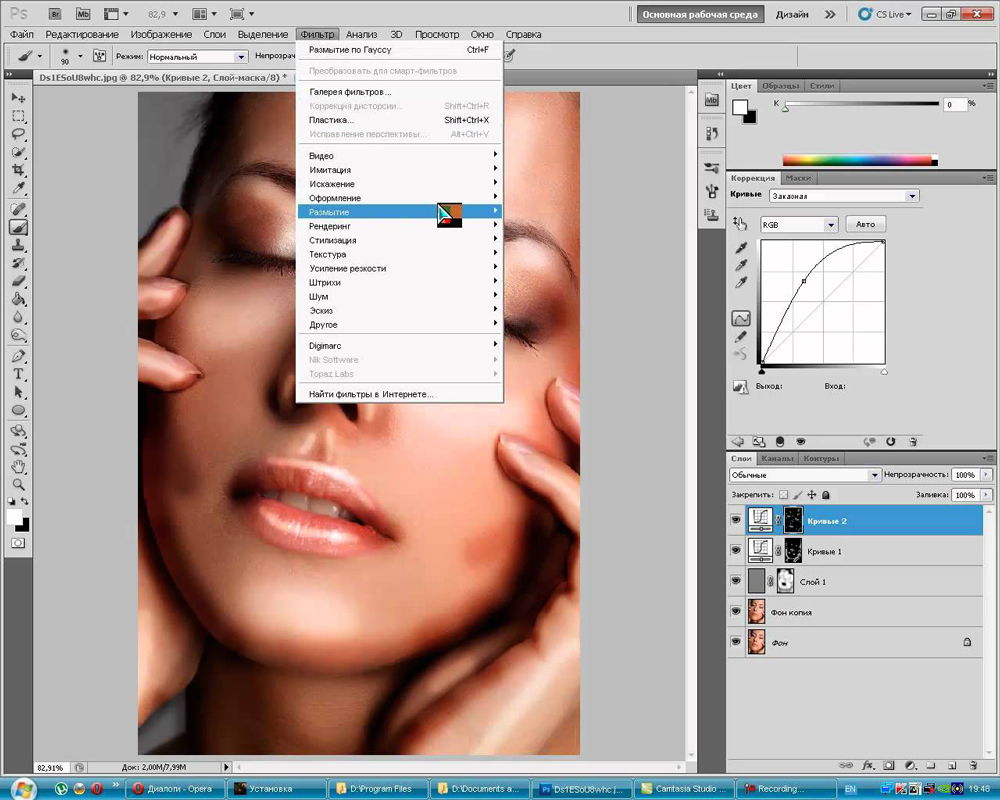
Algselt peaksite looma kihi koopia, millele retušš. Pärast seda peaksite pöörduma parameetri üksuse juurde, seejärel järjestikustesse lõikudesse "häguseks", "hägustudes mööda Gaussi".
Avatud aknas on vaja seada udune parameeter võrdub 20 piksliga ja läbipaistmatu parameeter on oluline, et vähendada poole kuni pooleni (50%). Selliste parameetrite valik nõrgendab häguse efekti.
Paneelil on ikoon "Kihid" lisage kihimask ", millel peaksite klõpsama, kui olete varem klammerdunud" Alt "klahvi". Moodustatud musta kihi mask võimaldab teil varjata kõik tehtud muudatused.
Järgmisena võtke paneelil "kihid" asuv pintsel, eelistades keskmise suurusega ja valget värvi. Pärast seda, pintsli abil on kõik näo piirkonnad maalitud, välja arvatud huulte ja silmade pindala. On väga oluline, et kõik piirkonnad oleksid hoolikalt maalitud. Photoshopis on võimalus kontrollida sellise maali kvaliteeti. Selleks piisab üsna "alt" võtme kleepimisest ja miniatuursel maskil. Pärast selliseid toiminguid saate visuaalselt jälgida, kui kõrgekvaliteedilisi piirkondi töödeldi.
Järgmises etapis peab kasutaja naasma retušeeritava kihi juurde, mille järel peaksite kohe looma uue läbipaistva kihi.
Klõpsake nuppu "Ctrl" ja seejärel kohe vastavalt maski ikoonile. Pärast eritunud ala ilmumist tuleb see kohe halliga valada, seada läbipaistmatu parameeter 50%.
Järgmisena peaks kasutaja lisama müra, minnes parameetrile "Filter". Avatud filteriaknas on oluline teha muudatusi mõnes parameetris. Täpsemalt, parameetris „efekt” valitakse indikaator vahemikus 2,5% kuni 3%. Parameetris "Distribution" on "Gaussi" üksuse järgi ", mille lähedal on oluline installida tšekihinge, samal viisil, nagu lipp paigaldatakse" ühevärvilise "üksuse lähedale. Jääb kokku leppida muudatustega, millele on tehtud "OK" vajutamine.
Kokkuvõtteks on väga oluline minna üle uuele kihi rakendusrežiimile, eelistades "pehme valguse" režiimi, kui disainer soovib teha silmapaistmatu, peaaegu nähtamatu tekstuuri. Ja pärast režiimi "kattumist", on võimalik luua naha tekstuur, millele lisandub suurem ekspressiivsus.
Juuste retušeerimine
Kui kõik esteetilised puudused on näost kõrvaldatud, saate selle protsessi kindlasti lõpule viia, kuid fotograafia üldise esteetika suurendamiseks on kõige parem teha Photoshopis juuste täiendav taandumine, eriti kui need on liiga palju vaevatud.

Ilma teadmata, kuidas Photoshopis juukseid retušeerida, muidugi ei saa te seda teha. Pole keeruline eemaldada soengust välja koputatud ahelaid, kasutades jälle instrumenti "Osalev pintsel". Selliste toimingute elluviimisel tuleks siiski teha nii, et peamine taust ei toimuks nendes kohtades tõsiseid muudatusi. Vastasel juhul võib see kohe "signaali" kohta.
Sellise probleemi lahendamiseks peaksite valima pindala, mis on võimalikult identne selle suhtes, kus ahel on fotol välja lüüa, mille järel, kasutades „käsitavat pintslit”, kantakse tausta stiil üle soovitud kohad. Strandide enda kõrvaldamise protsess on lihtne, kuid vaevav, nõuab visadust ja suuremat tähelepanu.
Samuti on väga oluline reguleerida juuste piiri ja peamist tausta. Saate selle isegi tööriista „sõrme” abil, mille abiga on lihtne tõsta ja seevastu juukseid ebaühtlaseks langetada. Vasak on tulemusega rahul, graafiline disainer peab viimistletud foto salvestama.
Niisiis, Photoshopis on uskumatult palju võimalusi iga foto esteetilise taseme suurendamiseks. Isegi foto, mille on teinud mitte professionaalne fotograaf, vaid lihtne amatöör, võib saada tõeliseks fotograafia meistriteoseks, kui selle renoveerib tõeline professionaal.
- « Varju lisamine ja kõrvaldamine objektilt Photoshopis
- Kuidas teha, näidata ja peita piire Exceli failis »

